Discord Stream ไม่มีเสียง? 6 วิธีในการแก้ไข
เผยแพร่แล้ว: 2021-04-09แพลตฟอร์ม Discord ไม่ได้มีไว้สำหรับนักเล่นเกมเท่านั้น เป็นชุมชนที่สร้างขึ้นจากการสื่อสารด้วยข้อความ เสียง และวิดีโอแบบออนไลน์ทั่วไป มันง่ายพอที่จะสร้างเซิร์ฟเวอร์ discord ของคุณเองและแชทกับเพื่อน ๆ ของคุณได้ แต่ถึงแม้ข้อผิดพลาดของ Discord จะเกิดขึ้นได้ยาก แต่ก็สามารถหยุดคุณไม่ให้ใช้งานแพลตฟอร์มได้
ข้อผิดพลาดที่โชคร้ายอย่างหนึ่งที่สามารถสร้างความเสียหายให้กับผู้ใช้ Discord ได้ก็คือปัญหาเสียงสตรีมมิ่ง ทำให้ผู้ใช้ไม่ได้ยินเสียงในขณะที่คุณกำลังแชร์หน้าจอของคุณบน Discord (และในทางกลับกัน) หากสตรีม Discord ไม่มีเสียง คุณจะต้องแก้ไขปัญหาโดยทำตามขั้นตอนด้านล่าง
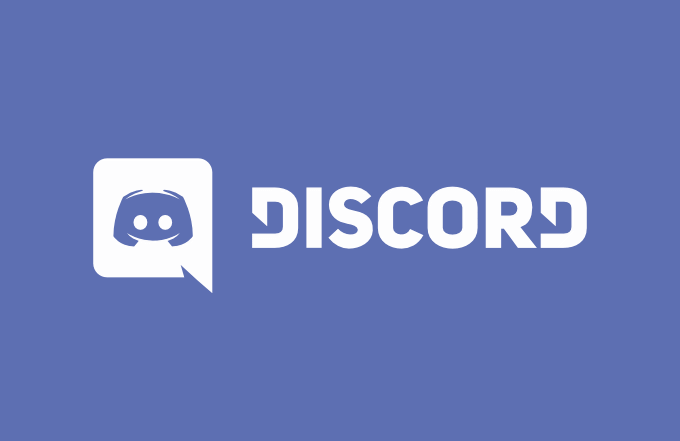
1. ตรวจสอบการตั้งค่าเสียงของคุณ
ก่อนที่คุณจะพิจารณาแนวทางที่รุนแรงกว่านี้ในการแก้ไขปัญหานี้ สิ่งแรกที่คุณควรทำคือตรวจสอบการตั้งค่าเสียงของคุณ คุณจะต้องตั้งค่า PC หรือ Mac ของคุณเพื่อใช้อุปกรณ์ส่งออกที่ถูกต้อง (เช่น การสลับไปใช้หูฟังหรือลำโพงภายนอก) รวมทั้งต้องแน่ใจว่าระดับเสียงสูงเพียงพอ
โดยเฉพาะอย่างยิ่งสำหรับผู้ใช้ Windows นี่หมายถึงการตรวจสอบว่าระดับเสียงสำหรับ Discord สูงพอที่จะได้ยินเสียงหรือไม่ Windows ช่วยให้คุณควบคุมระดับเสียงสำหรับแอปที่ทำงานอยู่แต่ละแอป—หากตั้งระดับเสียงไว้ต่ำเกินไป คุณจะไม่สามารถฟังสตรีมได้
เนื่องจาก Discord จะใช้ระดับเสียงเหล่านี้เพื่อกำหนดสิ่งที่ผู้อื่นจะได้ยินขณะที่คุณกำลังสตรีม คุณควรตั้งค่าให้อยู่ในระดับที่เหมาะสม
บน Windows
- ในการตรวจสอบการตั้งค่าเสียงของคุณบน Windows ให้คลิกขวาที่ไอคอนเสียงในพื้นที่แจ้งเตือนของแถบงาน จากเมนู ให้เลือกตัวเลือก การตั้งค่าเปิดเสียง
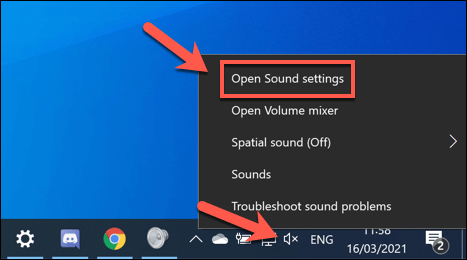
- ในเมนูการตั้งค่า เสียง ให้เลือกอุปกรณ์ส่งสัญญาณออกที่ถูกต้อง (เช่น หูฟังหรือลำโพง) จากเมนูดรอปดาวน์ เลือกอุปกรณ์ส่งสัญญาณออกของคุณ เมื่อเลือกแล้ว ให้เลื่อนแถบเลื่อน ระดับเสียงหลัก ไปทางขวาไปยังระดับที่สูงพอที่จะได้ยินเสียง
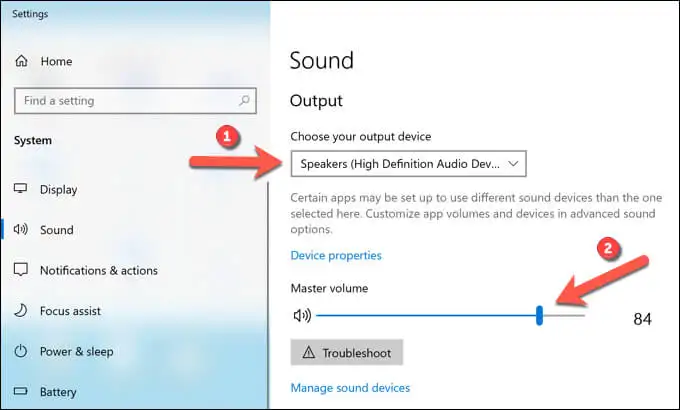
- ในการตรวจสอบระดับเสียงแต่ละรายการสำหรับแอปที่เปิดอยู่ คุณจะต้องเปิดเครื่องผสมเสียง (ตรวจสอบให้แน่ใจว่าไคลเอ็นต์ Discord เปิดอยู่ก่อน) คลิกขวาที่ไอคอนเสียงบนแถบงาน จากนั้นเลือกตัวเลือก Open Volume Mixer
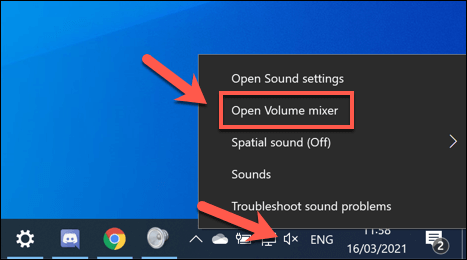
- ในหน้าต่าง Volume Mixer ให้เลื่อนตัวเลื่อนสำหรับแอป Discord ขึ้นไปเพื่อให้แน่ใจว่าระดับเสียงสูงเพียงพอ หากไม่มีอยู่ในรายการ ตรวจสอบให้แน่ใจว่าได้เลือกและเลื่อนตัวเลื่อน ลำโพง ขึ้นด้านบนแทน หากคุณกำลังใช้เว็บไคลเอ็นต์ Discord ตรวจสอบให้แน่ใจว่าได้เลื่อนตัวเลื่อนสำหรับเบราว์เซอร์ที่คุณเลือก (เช่น Chrome) ขึ้นไป หากคุณกำลังสตรีมตัวเอง ตรวจสอบให้แน่ใจว่าแอปพลิเคชันใดๆ ที่คุณกำลังแชร์หน้าจอ (เช่น เกมหรือเว็บเบราว์เซอร์) มีระดับเสียงเพียงพอในเครื่องผสมระดับเสียง
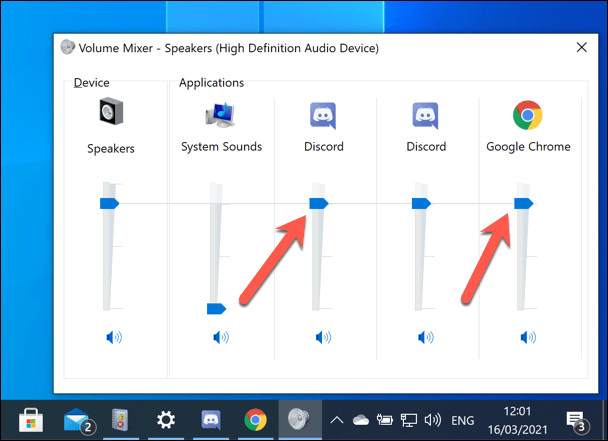
บน Mac
- ในการตรวจสอบการตั้งค่าเสียงของคุณได้รับการกำหนดค่าอย่างถูกต้องบน Mac คุณจะต้องเปิดเมนูการ ตั้งค่าระบบ ในการดำเนินการนี้ ให้เลือก ไอคอนเมนู Apple > การตั้งค่าระบบ
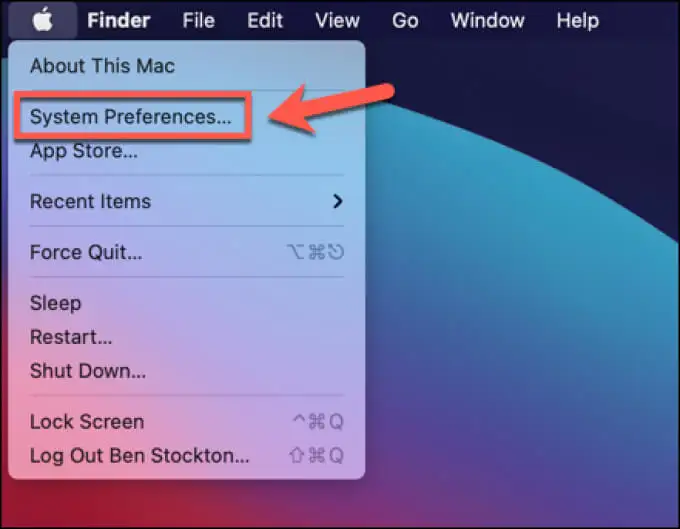
- ในเมนู System Preferences เลือก Sound > Output เลือกอุปกรณ์ที่ถูกต้องสำหรับเอาท์พุตเสียง (เช่น หูฟังหรือลำโพง) จากรายการที่มีให้ จากนั้นเลื่อนแถบเลื่อน ระดับเสียงเอาต์พุต ไปทางขวาเพื่อตั้งค่าระดับเสียง หากช่องทำเครื่องหมาย ปิดเสียง อยู่ ให้ยกเลิกการเลือกช่องนี้
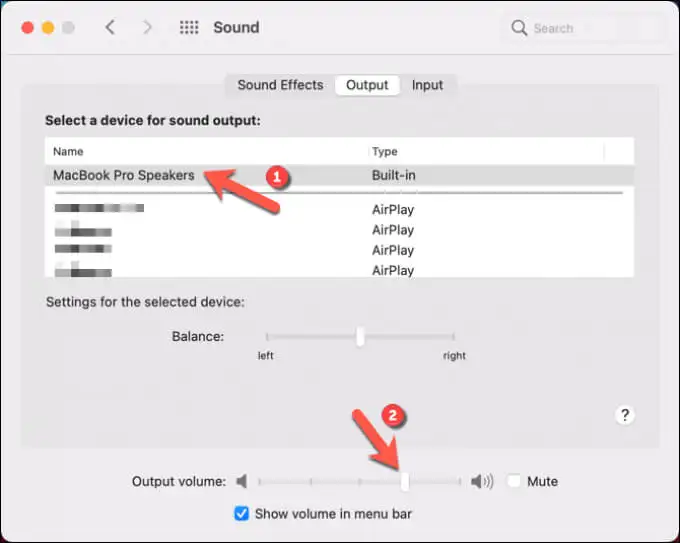
2. ใช้แอปพลิเคชันในโหมดหน้าต่าง
หากคุณกำลังพยายามสตรีมเกมแบบเต็มหน้าจอบน Discord คุณอาจประสบปัญหา เนื่องจาก Discord (ปัจจุบัน) ไม่รองรับการสตรีมในขณะที่เปิดแอปพลิเคชันแบบเต็มหน้าจอ
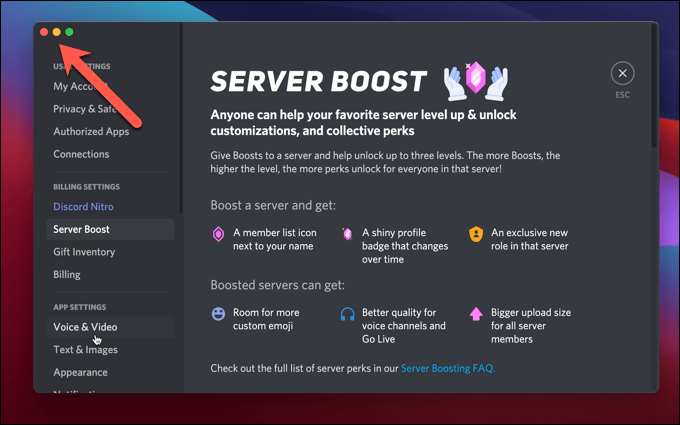
การทำเช่นนี้อาจทำให้คุณ (และผู้ชมของคุณ) ไม่ได้ยินหรือเห็นเนื้อหาในขณะที่คุณสตรีม หากเป็นไปได้ ตรวจสอบให้แน่ใจว่าใช้เฉพาะแอปพลิเคชันที่อยู่ในโหมดหน้าต่าง (ไม่ว่าจะขยายให้ใหญ่สุดหรือเล็กกว่า) หากเกมเข้าสู่โหมดเต็มหน้าจอโดยอัตโนมัติ คุณอาจต้องตรวจสอบการตั้งค่าเพื่อเปลี่ยนโหมดการแสดงผลเริ่มต้น
3. รีเซ็ตการตั้งค่าเสียง Discord
แม้ว่าการเปลี่ยนแปลงการตั้งค่าเสียงของ Discord จะช่วยปรับปรุงคุณภาพของการสตรีมหรือการโทร แต่ก็อาจทำให้เกิดข้อขัดแย้งได้หากมีการเปลี่ยนแปลงการตั้งค่าที่ไม่ถูกต้อง วิธีที่ดีที่สุดในการแก้ไขปัญหานี้คือรีเซ็ตการตั้งค่าเสียงของ Discord เป็นการกำหนดค่าเริ่มต้น
หากคุณต้องการเปลี่ยนการกำหนดค่าเสียง ให้รีเซ็ตการตั้งค่าเสียงของคุณก่อนแล้วเริ่มด้วยค่าเริ่มต้นเพื่อจำกัดความขัดแย้งที่อาจเกิดขึ้น
- ในการดำเนินการนี้ ให้เปิดแอปเดสก์ท็อปหรือเว็บไซต์ Discord แล้วลงชื่อเข้าใช้ จากนั้นเลือก ไอคอนการตั้งค่า ที่ด้านล่างซ้าย
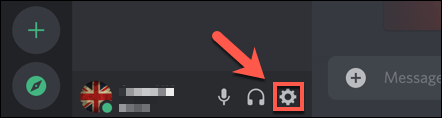
- ในเมนู การตั้งค่า เลือกแท็บ เสียงและวิดีโอ จากนั้นเลือกตัวเลือก รีเซ็ตการตั้งค่าเสียง ที่ด้านล่าง
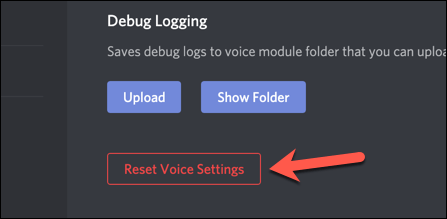
- ความไม่ลงรอยกันจะขอให้คุณยืนยัน เลือกปุ่ม ตกลง เพื่อรีเซ็ตการตั้งค่าของคุณ
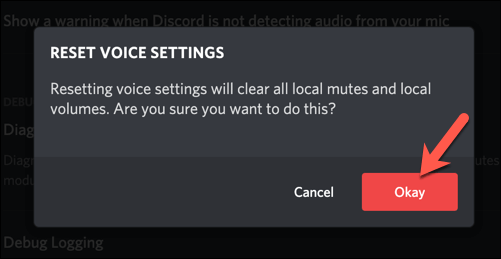
4. เปลี่ยนการตั้งค่าเสียงที่ไม่ลงรอยกัน
หากสตรีม Discord ของคุณไม่มีเสียงหลังจากรีเซ็ตการตั้งค่าเสียงของ Discord เป็นการกำหนดค่าเริ่มต้น คุณอาจต้องเปลี่ยนการตั้งค่าเสียงบางอย่างด้วยตนเอง คุณสามารถทำได้ในแอป Discord หรือใช้เว็บไคลเอ็นต์

- ในการเริ่มต้น ให้เปิด Discord แล้วเลือก ไอคอนการตั้งค่า ที่ด้านล่างซ้าย
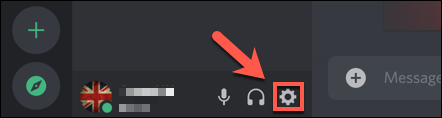
- เลือก เสียงและวิดีโอ จากเมนูด้านซ้ายมือ หากคุณกำลังใช้แอปเดสก์ท็อป ให้เลือกแถบเลื่อน OpenH264 Video Codec เพื่อสลับไปใช้ตัวแปลงสัญญาณเสียงอื่นและปิดใช้งานการเร่งด้วยฮาร์ดแวร์
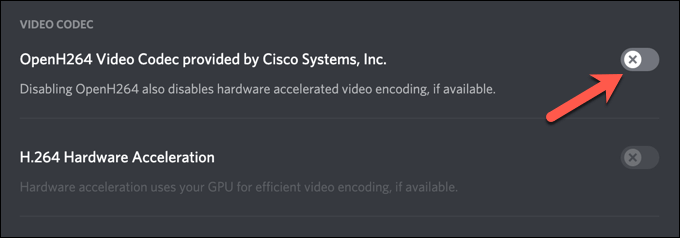
- คุณยังสามารถปิดใช้งานคุณสมบัติการประมวลผลเสียงบางอย่างได้อีกด้วย เลือกแถบเลื่อนข้างฟีเจอร์ Advanced Voice Activity และ Automatic Gain Control หากอุปกรณ์เสียงบางอย่าง (เช่น ไมค์ Discord ของคุณ) ไม่ทำงานตามที่ตั้งใจไว้
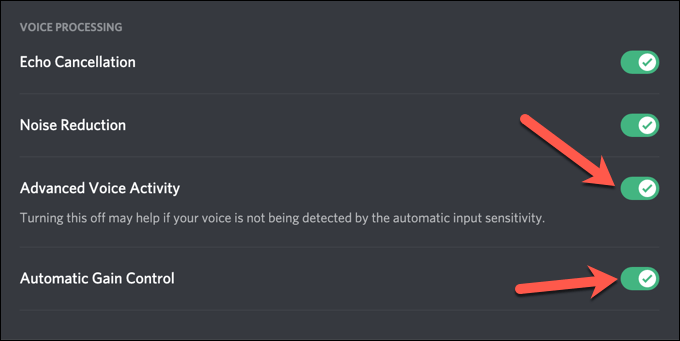
- สุดท้าย Discord ใช้ Quality of Service (QoS) เพื่อให้แน่ใจว่าการโทรและการสตรีมของ Discord มีลำดับความสำคัญสูงกว่าการรับส่งข้อมูลเครือข่ายท้องถิ่นอื่น ๆ แต่อาจทำให้เกิดปัญหาบางอย่างได้ หากต้องการปิดใช้งานคุณลักษณะนี้ ให้สลับแถบเลื่อน Enable Quality of Service High Packet Priority เพื่อปิดใช้งาน โดยเปลี่ยนเป็นแถบเลื่อนสีเทา
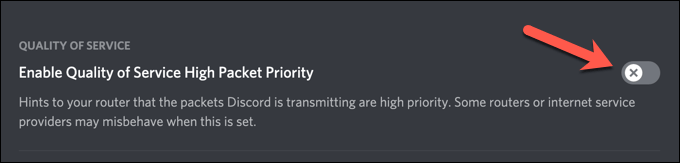
5. ติดตั้งแอป Discord อีกครั้ง (หรือเปลี่ยนเป็น Discord Canary)
ในบางกรณีซึ่งเกิดขึ้นได้ยาก ไคลเอ็นต์ Discord อาจเป็นปัญหาได้ การติดตั้งแอป Discord ใหม่ (หรือเปลี่ยนไปใช้แอปนี้ หากคุณใช้เว็บไคลเอ็นต์) อาจเป็นวิธีแก้ไขปัญหาที่ดีในการสตรีมที่อาจเกิดขึ้น เพื่อให้แน่ใจว่ามีการติดตั้งการอัปเดตล่าสุดแล้ว
อย่างไรก็ตาม หากคุณประสบปัญหา คุณอาจต้องการลองใช้ Discord Canary นี่เป็นรุ่นทดสอบอัลฟ่าของไคลเอนต์ Discord ที่ให้คุณทดสอบคุณสมบัติใหม่และลองแก้ไขจุดบกพร่องใหม่ก่อนผู้ใช้รายอื่น
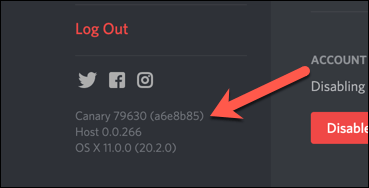
แม้ว่าบิลด์การทดสอบ Discord Canary อาจไม่เสถียร แต่อาจแก้ไขปัญหาด้านเสียงบางอย่างได้ ต้องขอบคุณการแก้ไขจุดบกพร่องล่าสุด คุณสามารถดาวน์โหลดเวอร์ชันเสถียรล่าสุดหรือ Canary build ได้จากเว็บไซต์ Discord
6. ตรวจสอบไดรเวอร์เสียงของคุณ
Windows ควรติดตั้งไดรเวอร์เสียงโดยอัตโนมัติ แต่ถ้าคุณใช้พีซีเครื่องใหม่หรือหากคุณเพิ่งติดตั้งฮาร์ดแวร์ใหม่ คุณอาจต้องติดตั้งด้วยตัวเองเพื่อให้แน่ใจว่าอุปกรณ์เสียงของคุณทำงานใน Discord ได้อย่างถูกต้อง
- ในการดำเนินการนี้บน Windows ให้คลิกขวาที่เมนู Start แล้วเลือกตัวเลือก Device Manager
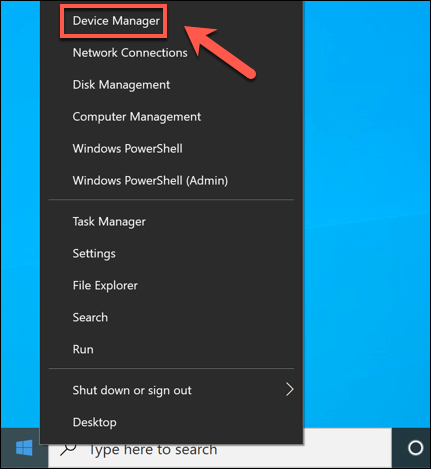
- ในหน้าต่าง Device Manager ให้เปิดหมวด Sound, video and game controls จากนั้นคลิกขวาที่อุปกรณ์เสียงของคุณแล้วเลือกตัวเลือก Update driver
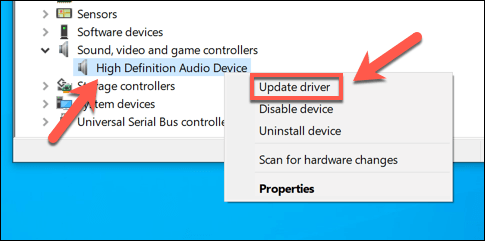
- ในเมนู Update Drivers ให้เลือกตัวเลือก ค้นหาอัตโนมัติสำหรับไดรเวอร์
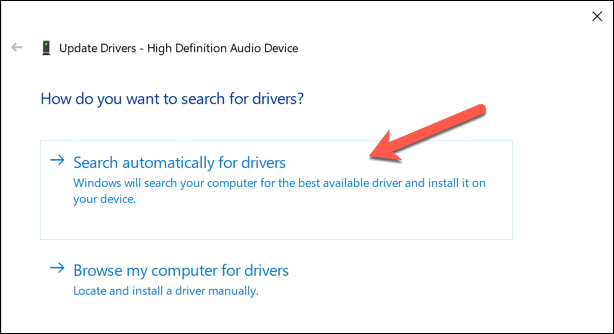
- หากมีไดรเวอร์ที่ใหม่กว่าในพีซีของคุณ Windows จะติดตั้งโดยอัตโนมัติ มิฉะนั้น ให้เลือกตัวเลือก ค้นหาไดรเวอร์ที่อัปเดตใน Windows Update
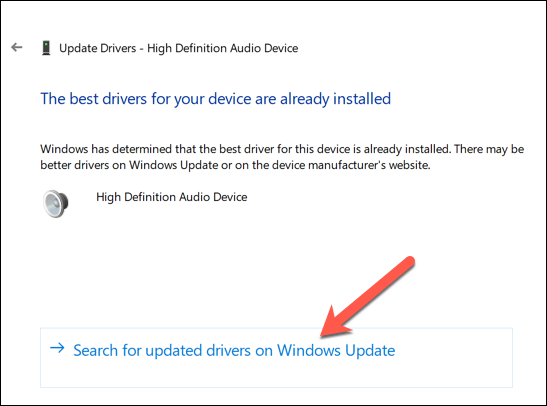
- Windows Update จะเปิดตัวในหน้าต่างใหม่ หากตรวจพบการอัปเดต ให้เลือกตัวเลือก ดาวน์โหลดและติดตั้ง ปล่อยให้กระบวนการเสร็จสิ้น จากนั้นรีสตาร์ทพีซีของคุณ
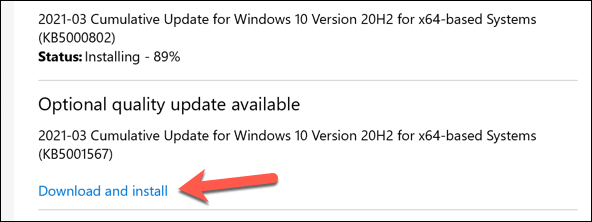
หาก Windows ไม่พบโปรแกรมควบคุมที่เหมาะสมสำหรับอุปกรณ์ของคุณ ให้ค้นหาโปรแกรมควบคุมบนเว็บไซต์ของผู้ผลิต ตัวอย่างเช่น หากคุณได้ติดตั้งมาเธอร์บอร์ดใหม่ คุณอาจต้องติดตั้งไดรเวอร์ชิปเซ็ตเสียงใหม่ เพื่อให้เอาต์พุตเสียงของพีซีของคุณทำงานได้อย่างถูกต้อง
การสร้างชุมชนที่ไม่ลงรอยกัน
ขั้นตอนข้างต้นน่าจะช่วยแก้ปัญหาที่สตรีม Discord ไม่มีเสียง รวมทั้งช่วยแก้ไขปัญหาอื่นๆ เช่น เสียงหุ่นยนต์ในสตรีมและปัญหาการเชื่อมต่อ RTC เมื่อคุณพร้อมและดำเนินการแล้ว คุณสามารถเริ่มต้นสร้างชุมชนของคุณโดยเพิ่มบ็อต Discord ใหม่เพื่อเล่นเพลงหรือช่วยในการกลั่นกรอง
แน่นอนว่า Discord ไม่ใช่แพลตฟอร์มเดียวสำหรับชุมชนที่จะจัดระเบียบ มีทางเลือก Discord มากมายที่คุณสามารถลองใช้ได้ ตั้งแต่ Slack ไปจนถึง TeamSpeak นักเล่นเกมอาจยังคงชอบ Discord มากกว่า เนื่องจากคุณลักษณะเฉพาะสำหรับเกม เช่น การซ้อนทับในเกมทำให้เกมที่มีผู้เล่นหลายคนสนุกยิ่งขึ้น
